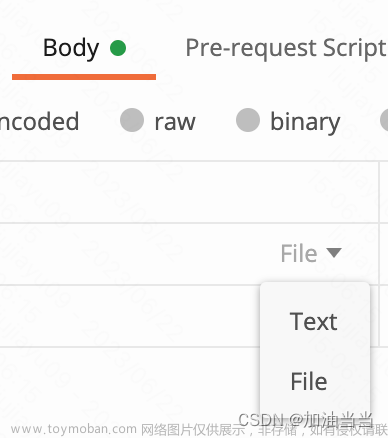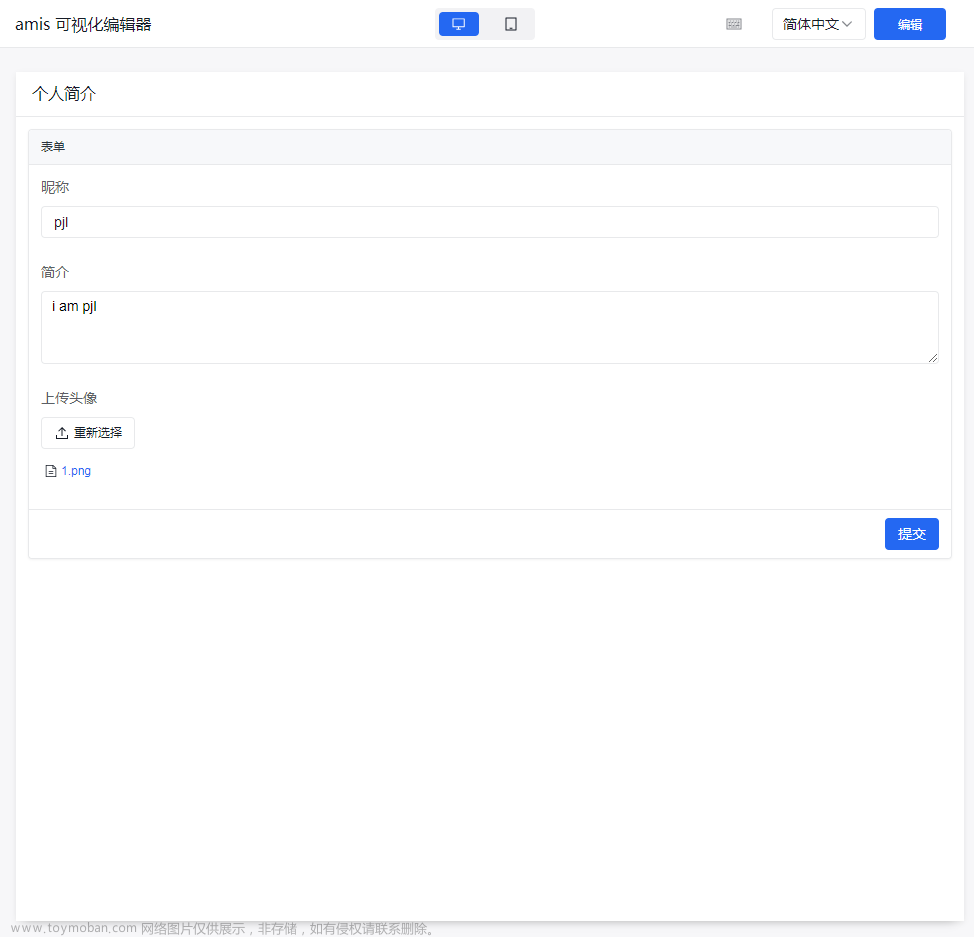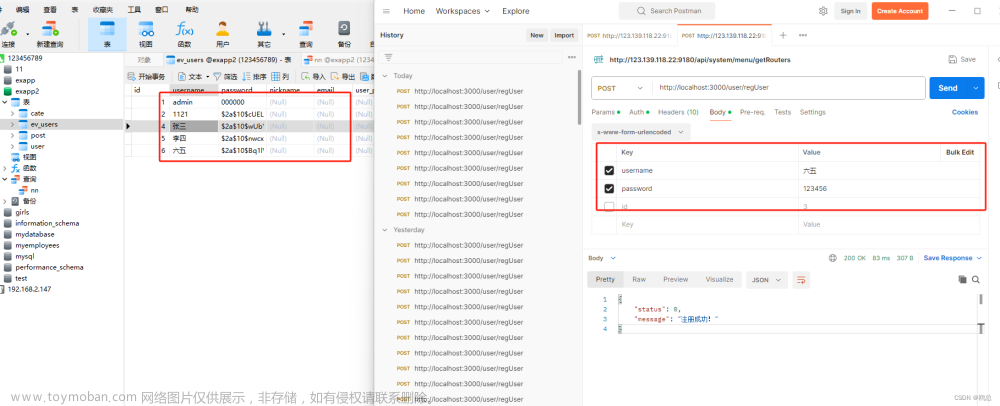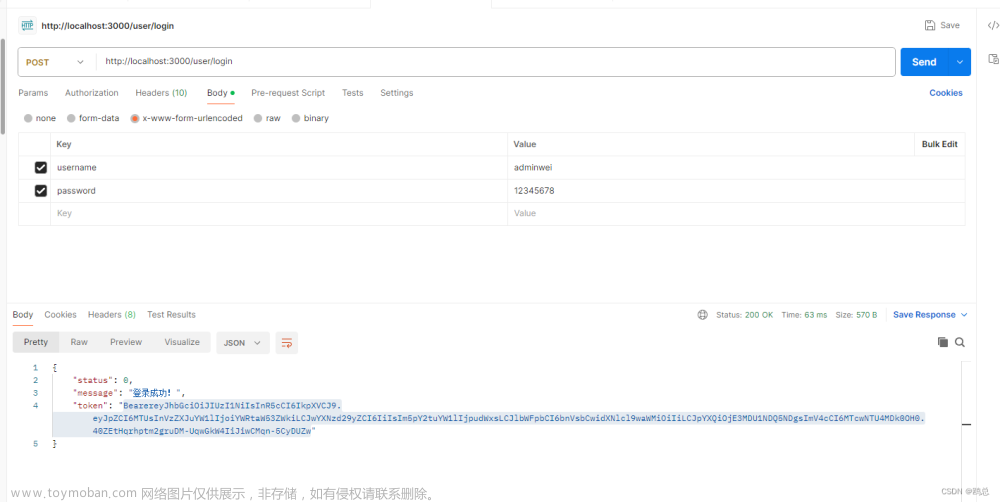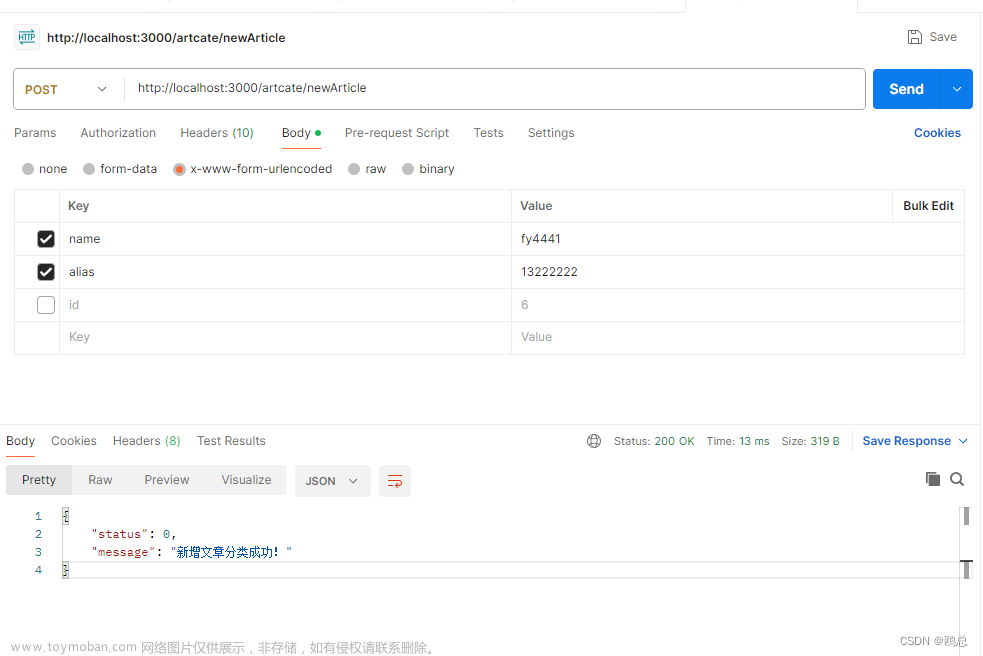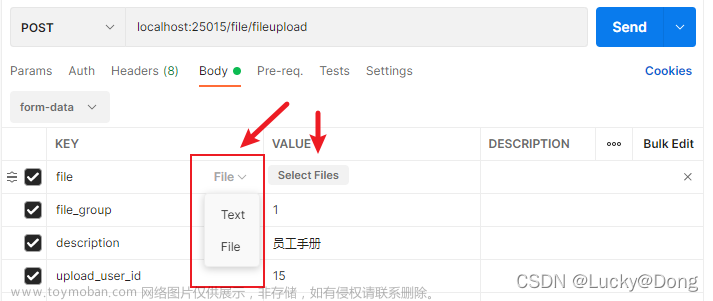✅ 作者简介:一名普通本科大三的学生,致力于提高前端开发能力
✨ 个人主页:前端小白在前进的主页
🔥 系列专栏 : node.js学习专栏
⭐️ 个人社区 : 个人交流社区
🍀 学习格言: ☀️ 打不倒你的会使你更强!☀️
💯 刷题网站:这段时间有许多的小伙伴在问有没有什么好的刷题网站,博主在这里给大家推荐一款刷题网站:👉点击访问牛客网👈牛客网支持多种编程语言的学习,各大互联网大厂面试真题,从基础到拔高,快来体验一下吧!

🔥前言
在我们开发中,如果想上传文件,或者做个人中心的头像的时候不会再向我们之前那样仅仅发送一个post请求了,会指定相应的配置,以及需要搭配一个中间件
Multer,接下来将详细展开!
Multer中间件
Multer 是一个 node.js 中间件,用于处理 multipart/form-data 类型的表单数据,它主要用于上传文件。
注意: Multer 不会处理任何非 multipart/form-data 类型的表单数据。
文件上传不同于我们传给后端普通的键值对,一般情况下我们所传的类型是x-www-form-urlencoded,但是官方规定文件上传的类型是multipart/form-data,我们如果自己去处理multipart/form-data类型的数据时,非常的吃力,于是借助于Multer中间件很好的解决了文件上传的问题。
安装Multer
npm install --save multer
基本使用方法
const express = require('express')
const multer = require('multer')
const upload = multer({ dest: 'uploads/' })
const app = express()
app.post('/profile', upload.single('avatar'), function (req, res, next) {
// req.file 是 `avatar` 文件的信息
// req.body 将具有文本域数据,如果存在的话
})
app.post('/photos/upload', upload.array('photos', 12), function (req, res, next) {
// req.files 是 `photos` 文件数组的信息
// req.body 将具有文本域数据,如果存在的话
})
常用API解析
multer(opts)
Multer 接受一个 options 对象,其中最基本的是 dest 属性,这将告诉 Multer 将上传文件保存在哪。如果你省略 options 对象,这些文件将保存在内存中,永远不会写入磁盘。
为了避免命名冲突,Multer 会修改上传的文件名。这个重命名功能可以根据您的需要定制。
以下是可以传递给 Multer 的选项:
| 键 | 描述 |
|---|---|
dest or storage
|
在哪里存储文件 |
| fileFilter | 文件过滤器,控制哪些文件可以被接受 |
| limits | 限制上传的数据 |
| preservePath | 保存包含文件名的完整文件路径 |
通常,一般的网页应用,只需要设置 dest 属性,像这样:
const upload = multer({ dest: 'uploads/' })
如果你想在上传时进行更多的控制,你可以使用 storage 选项替代 dest。Multer 具有 DiskStorage 和 MemoryStorage 两个存储引擎;另外还可以从第三方获得更多可用的引擎。
.single(fieldname)
接受一个以 fieldname 命名的文件。这个文件的信息保存在 req.file。
.array(fieldname[, maxCount])
接受一个以 fieldname 命名的文件数组。可以配置 maxCount 来限制上传的最大数量。这些文件的信息保存在 req.files。
storage
在这里就先给大家讲述一个存储引擎(磁盘存储引擎 (DiskStorage)),另外一个大家可以去github官网自行学习,不要问我为什么,因为在这里只用了第一种(哈哈哈哈)
磁盘存储引擎可以让你控制文件的存储。
const storage = multer.diskStorage({
destination: function (req, file, cb) {
cb(null, '/tmp/my-uploads')
},
filename: function (req, file, cb) {
cb(null, file.fieldname + '-' + Date.now())
}
})
const upload = multer({ storage: storage })
有两个选项可用,destination 和 filename。他们都是用来确定文件存储位置的函数。
destination 是用来确定上传的文件应该存储在哪个文件夹中。也可以提供一个 string (例如 ‘/tmp/uploads’)。如果没有设置 destination,则使用操作系统默认的临时文件夹。
注意: 如果你提供的 destination 是一个函数,你需要负责创建文件夹。当提供一个字符串,multer 将确保这个文件夹是你创建的。
filename 用于确定文件夹中的文件名的确定。 如果没有设置 filename,每个文件将设置为一个随机文件名,并且是没有扩展名的。
注意: Multer 不会为你添加任何扩展名,你的程序应该返回一个完整的文件名。
每个函数都传递了请求对象 (req) 和一些关于这个文件的信息 (file),有助于你的决定。
注意 : req.body 可能还没有完全填充,这取决于向客户端发送字段和文件到服务器的顺序。
警告: 确保你总是处理了用户的文件上传。 永远不要将 multer 作为全局中间件使用,因为恶意用户可以上传文件到一个你没有预料到的路由,应该只在你需要处理上传文件的路由上使用。
这里是将官网中的话迁移了过来(Multer的官方解释链接),因为我觉得官网讲的已经通俗易懂了,没必要再去白话文化了,在这里已经把我们要用的
multer主要的部分讲解了,接下来将进行文件上传功能
文件上传功能实现
demo目录架构

入口文件(app.js)
const express = require('express')
const app = express()
const uploadRouter = require('./index')
//想要在前端页面中访问到图片,去挂载静态资源
app.use(express.static('./public'))
//给路由挂载一个前缀
app.use('/api',uploadRouter)
app.listen(8080,()=>{
console.log('8080端口已启动...');
})
路由文件
const express = require('express')
//引入path模块的目的在于获取文件后缀名
const path = require('path')
const multer = require('multer')
const router = express.Router()
//进行自定义储存,并且将后端返回的文件加上后缀名后储存到文件夹中
const storage = multer.diskStorage({
destination: function (req, file, cb) {
//在这里第二个参数传递了我们指定创建的储存文件的文件夹
cb(null, 'public/uploads')
},
filename: function (req, file, cb) {
//path模块获取文件后缀
let ext = path.extname(file.originalname)
//根据时间戳生成文件名字
cb(null,Date.now() + ext)
}
})
//在这里告诉Multer文件保存到了指定位置
const upload = multer({ storage: storage })
router.post('/upload',upload.single('avater'),(req,res)=>{
console.log(req.file)
//将文件拼接成url地址,通过浏览器进行访问文件
res.send({
msg: '图片上传成功',
url : `http://localhost:8080/uploads/${req.file.filename}`
})
})
module.exports = router
我们在这里打印了req.file,具体解析如下图:
Postman测试

最终实现效果

补充
本篇文章中并没有给大家结合html来给大家做一个前端的演示,但是实现的原理是一样的,前端通过form表单或者FormData发送请求。
如果你是form表单直接提交,不要忘记在form添加属性enctype="multipart/form-data",
如果你是通过FormData发送请求,不要忘记进行一些配置(这里的代码只是为了告诉你怎么去做,不要直接cv,要不然没有效果):文章来源:https://www.toymoban.com/news/detail-785608.html
const formdata = new FormData()
formdata.append('avater', avater.files[0])
const config = {
headers: {
"Content-Type":"multipart/form-data"
}
}
router.post('/api/upload', formdata, config).then(res => {
this.imgpath = 'http://localhost:8080' + res.data
})
 文章来源地址https://www.toymoban.com/news/detail-785608.html
文章来源地址https://www.toymoban.com/news/detail-785608.html
到了这里,关于【node进阶】Express+Multer+Postman模拟文件上传功能的文章就介绍完了。如果您还想了解更多内容,请在右上角搜索TOY模板网以前的文章或继续浏览下面的相关文章,希望大家以后多多支持TOY模板网!